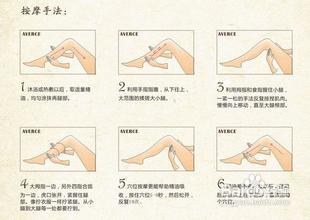它集合了电子白板、短焦投影、功放、音响、计算机、视频展台、中控等多媒体设备功能于一体,极大的满足了学校信息化教学对媒体设备的需求。
为了更快的掌握这个崭新的教学平台,使之能够快速的融入到我校的现代化教育教学当中,我在经历了两小时的技术培训后,结合自身已有的经验开始了自行研究。这篇文章就是根据我在使用东泰(DTIT)多媒体教学一体机中所累积的经验总结而成的,如果在专业术语或是操作方法上存在错误,还望各位教师多多包涵,并给予指正。
经验告诉我:要想合理利用东泰(DTIT)多媒体教学一体机,使之完美的融入到学校的日常教学之中,最关键的还是在于如何正确使用针对其开发的软件——“多媒体教学一体机软件7.0”。而在使用“多媒体教学一体机软件7.0”的过程中居于其核心统治部分的就是对“控制模式”、“窗口模式”、“全屏模式”、“注解模式”、“透明注解模式”这五种工作模式的合理操作。
下面,我就来详细讲解如何理解和正确操作“多媒体教学一体机软件 7.0”中的五种工作模式。
一、控制模式
“控制模式”是“多媒体教学一体机软件 7.0”的默认工作模式,在其它任意模式下用白板笔点击“控制模式按钮”也可以进入“控制模式”,它是一种把白板笔当成计算机鼠标来使用的模式,我们可以简单的把它理解为计算机模式。在“控制模式”下,计算机是完全处在对系统的日常应用范围内的,白板笔即鼠标,可以实现鼠标的四种操作:移动、单击、双击、拖动。鼠标右键的操作在白板笔中实现起来略微复杂些:白板笔上有一个比较长的按键,用手正常握笔,离笔头近的为鼠标右键,离虎口近的为后端按键。在白板笔轻触白板的同时按一下离笔头近的按键,即可弹出右键菜单。后端按键是在实现白板笔模式切换时才会用到的,希望各位教师在日常使用过程中不要弄错。
教辅软件在教学中的使用对于现在的教师来说是再平常不过了,无论是自制的演示文稿、FLASH动画、其它工程文件或是自制的图片、声音、视频都可以在“控制模式”下正常调用,尤其是演示文稿,我个人认为最好的方式就是在这种模式下运行(在“窗口模式”中有说明)。在“控制模式”下,我们还可以直接使用悬浮面板中的除普通笔和荧光笔之外的其它工具,或是用白板笔点击menu调出软件菜单,软件菜单里提供的功能全都可以用,不过需要注意的是在这种模式下点击绘图子菜单里的荧光笔或是直线、图形工具就会进入“注解模式”,点击其它笔则会进入“透明注解模式”。当软件离开“控制模式”而进入其它模式后,白板笔即失去了以鼠标形式控制系统的功能,真正进入了多媒体教学一体机软件的使用范围。
二、窗口模式
在任意一种模式下点击“窗口模式按钮”即可进入软件的“窗口模式”。此模式是多媒体教学一体机软件的常规模式。在“窗口模式”下,可以看到多媒体教学一体机软件的菜单栏、工具栏、标题栏、侧边栏以及操作区,软件的全部功能都可以在这种模式下实现。
在“窗口模式”下操作的时候需要注意,悬浮面板会自动消失。在悬浮面板消失的状态下,我们只能通过“视图-全屏显示”的方法调出“全屏模式”,其它模式的调用在悬浮面板消失的状态下是无法完成,但还是可以通过两种方法实现其它模式的切换。
第一种方法:点击“窗口模式”右上角的最小化按钮,使“窗口模式”最小化到任务栏,这样做的结果是使软件重新回到“控制模式”,在“控制模式”下悬浮面板会自动出现。
第二种方法:如果想在“窗口模式”下直接切换到“控制模式”或“注解模式”,还有一种更快捷的方式。用白板笔点击一体机屏幕右侧的快捷键(在多媒体教学一体机软件启动的状态下才可以用),快捷键图标与悬浮面板上的图标外观是一样的,功能也是一一对应的。
除演示文稿外,软件可以识别的外部资源也可以预先在这种模式下通过“插入-插入资源-来自文件”的方法导入。演示文稿原则上也可以通过上面的方法导入,只是插入到多媒体教学一体机软件页面后没有了自定义动画效果,并在页面回放过程中还会出现不能正常退出的现象,我想这是用演示文稿讲课的教师们所不愿意看到的。在这种模式下我没有找到正常使用演示文稿的办法,所以建议各位教师在“控制模式”下运行演示文稿以及集成FLASH播放器的动画文件或是其它可直接执行的工程文件。
三、全屏模式
在任意一种模式下用白板笔点击“全屏模式按钮”都会进入“全屏模式”。“全屏模式”只是一种使“窗口模式”达到满屏显示状态的模式,从而方便对更多信息或更大内容的浏览。
“全屏模式”和“窗口操作”在功能的使用上是完全一样的,可以实现多媒体教学软件的全部功能,只是在“全屏模式”下集成功能的菜单栏和工具栏会消失,只能通过点击悬浮面板里的menu调出软件菜单,以菜单调用的形式使用全部功能。另外,每种模式切入至“全屏模式”后的状态是不一样的:直接从“控制模式”进入“全屏模式”,此时的软件会调出最后一次从“窗口模式”退出时的那一页并使之满屏;直接从“窗口模式”进入”全屏模式”,就是把当前窗口直接最大化;直接从“注解模式”下进入“全屏模式”,软件会保存当前屏幕背景及教师在当前页内的所有操作内容于一张新创建的页面内并满屏显示;直接从“透明注解模式”进入“全屏模式”,此时的软件会根据需要自行决定是否创建空白页、是否保存操作结果,并使之满屏(关于透明注解模式的详细使用方法,在“透明注解模式”中的第三和第四条里有介绍。)。
四、注解模式
在任意模式下用白板笔单击“注解模式按钮”或是在“控制模式”下点击悬浮面板中的荧光笔工具,即可进入“注解模式”状态,这种模式也可以实现多媒体教学一体机软件的全部功能,同时也是一种十分适用于课程整合的模式,可以实现教辅软件内容和教师现场书写内容的完美融合。
在这种模式下,教师可以把计算机当前屏幕或是课件运行的当前屏幕当成是黑板来使用,白板笔可随意操作,无论是用笔来圈改、绘画,或是添加平面图形、立体图形,或是插入外部资源、库中资源、摄像头中的影像,或是使用幕布、放大镜、直尺、圆规等工具都可以实现。在操作结束后,用白板笔点击“控制模式”、“窗口模式”或是“全屏模式”之前均会自动创建一张以当前屏幕为背景并融合了所有已操作结果的页面,页面支持操作过程全程回放。如果教师想要达到只保留操作过程的效果,也可以通过点击白板笔右键调出右键菜单,使用“删除模板”功能,把页面恢复为白色背景,或是使用“透明注解模式”来实现只保留操作结果的效果(具体使用方法,详见“透明注解模式”中的第四条。)
五、透明注解模式
我之所以把它放在最后来讲,是因为“透明注解模式”是“多媒体教学一体机软件7.0”中最特殊的工作模式,软件没有为这种模式设计单独的按钮,它的实现只能在“控制模式”下用白板笔直接点击悬浮面板中的“普通笔”工具或是进入menu菜单中点击除荧光笔之外的其它笔,才可以进入“透明注解模式”。在这种模式下我们可以使用悬浮面板中的大部分工具,也可以通过单击menu调出软件菜单,从而实现软件的大部分功能。
“透明注解模式”和 “注解模式”的大多数操作方法和结果是相同的,但还是以下一些差别。
第一:在“透明注解模式”下软件的有些功能是限制使用的,例如:智能画笔,荧光笔,手写文本识别,放大镜等,而“注解模式”对软件的功能没有任何使用限制。
第二:在进入“透明注解模式”后,原来正常播放的动态画面还会继续播放,而在进入“注解模式”后原来播放的动态画面会定格(类似于截屏效果),但声音还会继续播放。
第三:如果在从“窗口模式”或“全屏模式”切换到“ 控制模式”前,这些模式处在一张空白页里,再从“控制模式”进入到“透明注解模式”时软件不会再自动创建空白页;而如果在从“窗口模式”或“全屏模式”切换到“控制模式”前,这些模式处在一张非空白页里,再从“控制模式”进入“透明注解模式”时软件就会自动创建一张空白页(前提:在“透明注解模式”下不做任何操作)。“注解模式”则每次都会创建一张以当前屏幕为背景的新页面。
第四:在“透明注解模式”下的所有操作都可以通过点击右下角的“控制按钮”来选择是否保存。如果勾选了“总是保存注解”选项,则不管“窗口模式”或“全屏模式”下是否处在空白页均会自动创建一张白色背景的新页面,并保留操作结果;如果没有勾选“总是保存注解”选项,则会出现两种情况:(1)从“窗口模式”或“全屏模式”切换到“控制模式”前,这些模式处在一张空白页里,再从“控制模式”进入到“透明注解模式”时软件不会再自动创建空白页,所做的操作也不会保留,即:不会看到任何效果;(2)从“窗口模式”或“全屏模式”切换到“控制模式”前,这些模式处在一张非空白页里,再从“控制模式”进入“透明注解模式”时软件就会自动创建一张空白页,但不会保留任何操作过程。

以上我所讲到的“多媒体教学一体机软件 7.0”中的五种工作模式,是东泰(DTIT)多媒体教学一体机在实际使用过程中的灵魂,只有详细的了解各种工作模式的运行状态,熟练的掌握各种工作模式间的切换方法,才能有效提高东泰(DTIT)多媒体教学一体机在日常教育教学工作中的使用效率,从而提高实际教学效果。
个人认为在实际使用东泰(DTIT)多媒体教学一体机进行教学的过程中,最佳的操作步骤是:
1、两步开机:(1)用蓝色用户卡靠近感应区,听到“哆来咪”音乐则为马达正转驱动,即开门动作(2)按住“系统电源”按钮,听到“哆来咪发唆啦西哆”音乐,即系统加电成功。(等待若干秒后,一体机设备全部就绪)
2、启动“多媒体教学一体机软件 7.0”,软件会自动进入默认的“控制模式”。
3、在“控制模式”下启动上课所需的教辅软件。
4、在“控制模式”下演示教辅软件或是根据需要在各种工作模式之间进行切换,以便完成所需要的操作。
5、两步关机:(1)正常关闭WINDOWS系统(2)按住“系统电源”按钮,听到“哆西啦唆发咪来哆”音乐,代表一体机进入关机倒记时状态,此时等待短焦投影的关机前散热保护。大约两分种左右,在中控指示灯全灭、短焦投影指示灯全灭的情况下,方可拔掉电源插头。
 爱华网
爱华网